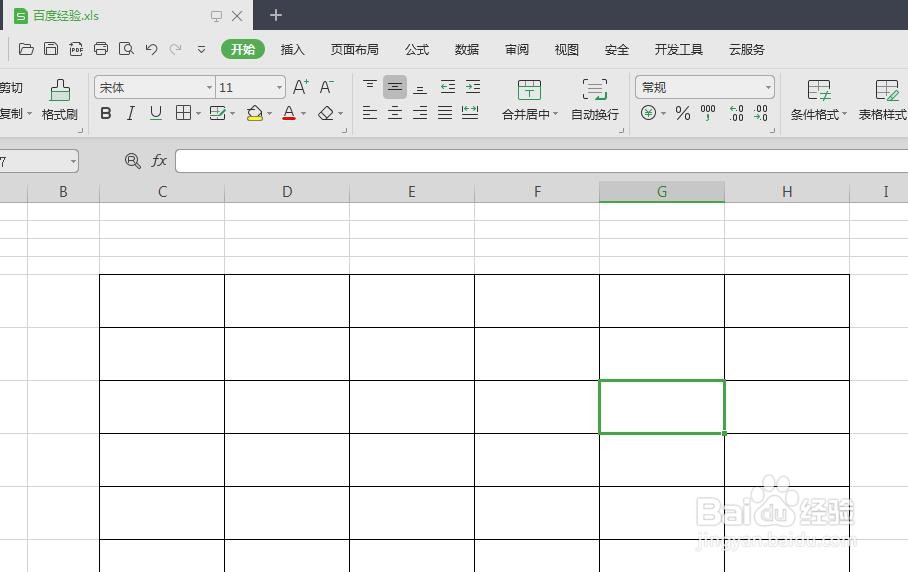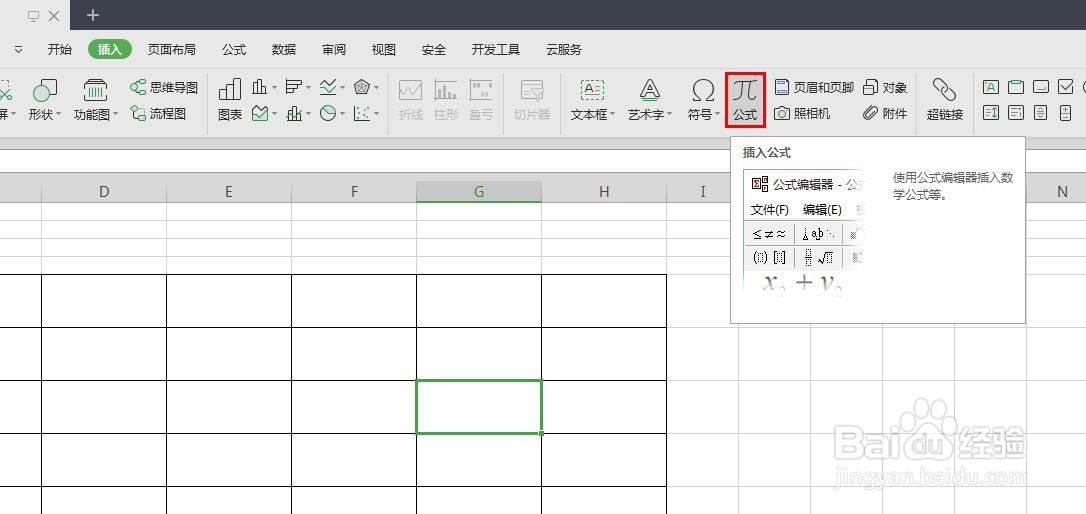在wps表格中,有时候需要打出分数,那么wps表格分数怎么打出来呢?下面就来介绍一下wps表格中将分数打出来的方法,希望对你有所帮助。
工具/原料
联想S516
Windows7
wps表格2019
wps表格分数怎么打出来
1、第一步:打开一个需要打出分数的wps表格。
2、第二步:在菜单栏“插入”中,选择“公式”。
3、第三步:在弹出的“公式编辑器”中,选择分数格式。
4、第四步:如下图所示,根据自己的需要,输入分数,并关闭对话框。
5、第五步:选中分数框,在“图片工具”菜单中,选择“轮廓--无轮廓”。
6、如下图所示,wps表格中分数就打出来了。